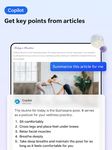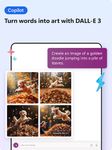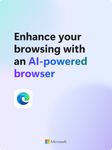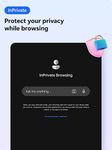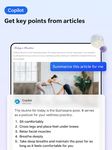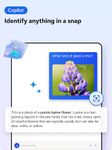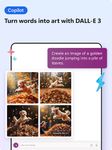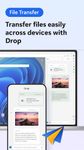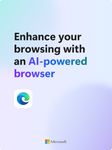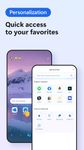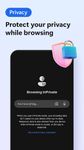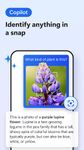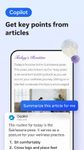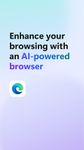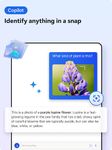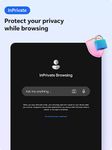Microsoft Edge: Web Browser
Изображения и видео
Самое главное о Microsoft Edge: Web Browser
Описание приложения:
Функции:
Управление:
Язык:
Размер:
Операционная система:
Разработчик:
Цена:
Варианты скачивания:
Частые вопросы
Как очистить историю в Microsoft Edge на Android?
Открыв приложение Microsoft Edge перейдите в «Settings» - «Privacy, search, and services» - «Clear browsing data». Затем выберите данные, которые вы хотите удалить, например историю и cookies и нажмите на кнопку «Clear».
Есть ли режим чтения в Microsoft Edge на Android?
Да, в Microsoft Edge есть режим чтения. При просмотре статьи коснитесь значка книги в адресной строке, чтобы переключиться в режим чтения.
Можно ли заблокировать рекламу в Microsoft Edge на Android?
Да в Microsoft Edge есть встроенный блокировщик рекламы. Вы можете включить его, зайдя в раздел «Settings» - «Content» и активировав опцию «Block ads».
Есть ли тёмный режим в Microsoft Edge для Android?
Да, Microsoft Edge поддерживает тёмный режим. Для его активации перейдите в раздел «Settings» - «Appearance» и выберите опцию «Dark».
Как сохранить пароли в Microsoft Edge на Android?
Когда вы заходите на какой-либо сайт, Microsoft Edge предложит вам сохранить пароль. Вы также можете вручную добавить пароли в разделе «Settings» - «Passwords».
Как установить Microsoft Edge в качестве поисковика по умолчанию на Android?
Откройте приложение Microsoft Edge, перейдите в «Settings» - «Privacy, search, and services» и выберите предпочитаемую поисковую систему в разделе «"Search engine used in the address bar».